4 tapaa viedä yhteystietoja iPhonesta
Jos siirryt laitteesta toiseen tai haluat vain pitää yhteystietosi turvassa, sinun tulee oppia viemään yhteystietoja iPhonesta. Monien uusien iOS-käyttäjien on vaikea viedä yhteystietoja iPhonesta toiseen laitteeseen. Se saattaa kuulostaa yllättävältä, mutta voit viedä kaikki yhteystiedot iPhonesta sekunneissa. Tässä viestissä opetamme sinulle kuinka viedä iOS-yhteystietoja useilla tavoilla. Aloitetaan se ja lue lisää iPhonen viennistä.
Osa 1: Vie iPhone-yhteystiedot uuteen iPhoneen/Androidiin
Yksi parhaista tavoista viedä yhteystietoja suoraan iPhonesta toiseen laitteeseen on käyttää DrFoneTool – puhelimen siirto. Se on osa DrFoneTool-työkalupakkia ja tarjoaa saumattoman tavan suorittaa myös alustojen välinen siirto. Sen lisäksi, että se on tehokas viejäyhteys iPhoneen, se voi siirtää myös muita tärkeitä tietotyyppejä, kuten valokuvia, videoita, viestejä, musiikkia ja paljon muuta. Se toimii kaikissa johtavissa iOS- ja Android-laitteissa ja tarjoaa nopean yhden napsautuksen ratkaisun. Seuraa näitä ohjeita saadaksesi lisätietoja yhteystietojen viemisestä iPhonesta iPhoneen tai Androidiin.

DrFoneTool – puhelimen siirto
1-Napsauta viedäksesi iPhone-yhteystiedot uuteen puhelimeen tai tablettiin
- Vie iPhone-yhteystiedot ja kirjoita suoraan uuteen laitteeseen.
- Siirrä kymmenen muuta tietotyyppiä uuteen laitteeseen, mukaan lukien viestit, valokuvat, videot jne.
- Toimii täydellisesti kaikkien iOS-versioiden kanssa.
- Vienti yhdellä napsautuksella, lisätoimintoja ei tarvita.
1. Käynnistä ensin DrFoneTool-työkalupakki tietokoneellasi ja siirry ‘Phone Transfer’ -moduuliin. Lisäksi voit liittää iPhonesi ja kohdelaitteen järjestelmään.

2. Sovellus tunnistaa automaattisesti molemmat laitteet ja listaa ne lähteeksi ja määränpääksi. Varmista, että iPhone on luettelossa ‘Lähde’, jotta voit viedä iOS-yhteystiedot.
3. Voit vaihtaa prosessia napsauttamalla ‘Flip’-painiketta. Lisäksi voit poistaa kohdelaitteen tallennustilan etukäteen valitsemalla Tyhjennä tiedot ennen kopioimista -vaihtoehdon.

4. Valitse siirrettävien tietojen tyyppi. Varmista, että Yhteystiedot-vaihtoehto on valittu, jotta voit viedä kaikki yhteystiedot iPhonesta. Kun olet tehnyt valinnan, napsauta ‘Aloita siirto’ -painiketta.
5. Tämä vie automaattisesti yhteystiedot iPhonesta kohdelaitteeseen. Varmista, että molemmat laitteet on kytketty järjestelmään prosessin aikana.

6. Saat ilmoituksen heti, kun yhteystietojen vienti on suoritettu onnistuneesti.

Osa 2: Yhteystietojen vieminen iPhonesta Gmailiin?
Voit myös viedä kaikki yhteystiedot iPhonesta Gmailiin saumattomasti. Kun olet siirtänyt yhteystietosi Gmailiin, voit helposti viedä ne myös vCard-kortille. iOS-yhteystietojen vienti Gmailiin voidaan tehdä iTunesin kanssa ja ilman. Olemme listanneet molemmat näistä tekniikoista täällä.
ITunesin käyttäminen
Voit helposti oppia viemään yhteystietoja iPhonesta Gmailiin iTunesin avulla. Liitä vain iPhone järjestelmään ja käynnistä iTunes. Valitse laitteesi ja siirry sen Tiedot-osioon. Valitse nyt ‘Synkronoi yhteystiedot’ -vaihtoehto ja valitse ‘Google-yhteystiedot’. Gmailisi on ensin linkitettävä iTunesiin. Tämä synkronoi iPhone-yhteystietosi automaattisesti Gmailiin.
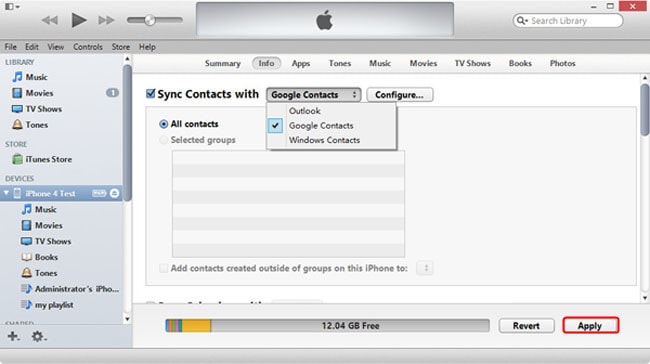
Suora synkronointi
Voit myös synkronoida yhteystietosi suoraan Gmailiin. Ensinnäkin sinun on siirryttävä kohtaan Asetukset > Sähköposti, yhteystiedot, kalenteri > Lisää tili > Gmail ja kirjauduttava sisään Google-tunnuksillasi.
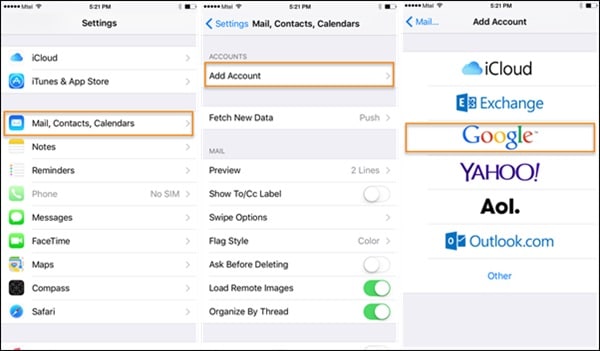
Kun olet yhdistänyt Google-tilisi laitteeseesi, voit siirtyä Gmailin asetuksiin ja ottaa yhteystietojen synkronointivaihtoehdon käyttöön.
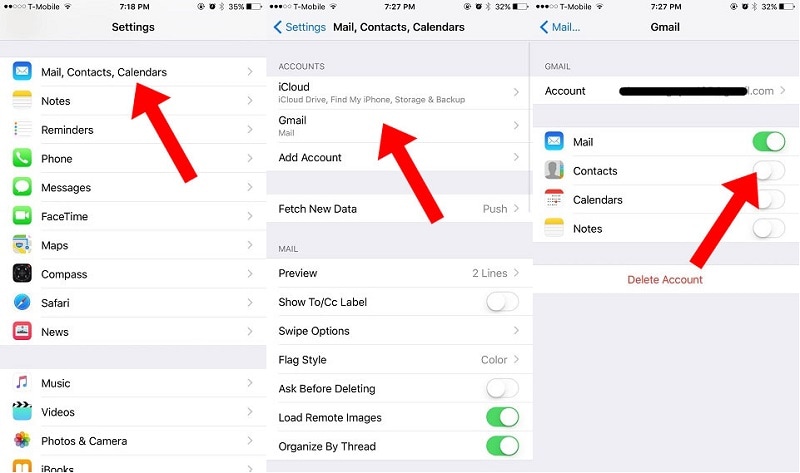
Osa 3: Yhteystietojen vieminen iPhonesta Exceliin tai CSV:hen
Jos haluat siirtää tietosi tietokoneen ja iPhonen välillä, ota yhteyttä DrFoneTool – puhelimen hallinta (iOS). Se on yhteensopiva kaikkien johtavien iOS-versioiden kanssa, ja siinä on käyttäjäystävällinen käyttöliittymä. Voit viedä iPhonen yhteystietoja, musiikkia, valokuvia, videoita ja paljon muuta. Voit joko siirtää koko sisältösi kerralla tai valikoivasti siirtää tietoja tietokoneen ja iPhonen välillä. Sovellus noudattaa intuitiivista prosessia, ja sitä voidaan käyttää myös median synkronointiin iTunesin kanssa. Tätä vietyä yhteystietoa iPhonea voidaan käyttää seuraavalla tavalla:

DrFoneTool – puhelimen hallinta (iOS)
Vie iPhone-yhteystiedot Excel- tai CSV-tiedostoon
- Lue ja vie iPhonen yhteystiedot Excel- tai CSV-muotoon.
- Hallitse, muokkaa, yhdistä, ryhmittele tai poista iPhone-yhteystietoja tietokoneeltasi.
- Siirrä yhteystiedot iPhonesta tietokoneeseen tai tietokoneesta iPhoneen.
- Yhteensopiva kaikkien iOS- ja iPadOS-laitteiden kanssa.
1. Aloita käynnistämällä DrFoneTool ja liittämällä iPhonesi järjestelmään. Napsauta DrFoneTool-työkalupakin tervetulonäytössä ‘Phone Manager’ -vaihtoehtoa.

2. Sovellus tunnistaa laitteesi automaattisesti. Odota hetki, sillä se skannaa iPhonesi ja tarjoaa erilaisia vaihtoehtoja.

3. Siirry nyt valikosta ‘Tiedot’-välilehteen. Vasemmassa paneelissa voit valita yhteystietojen ja tekstiviestien välillä.
4. Kun olet valinnut Yhteystiedot-vaihtoehdon, voit tarkastella iPhone-yhteystietojasi oikealla. Täältä voit valita kaikki yhteystiedot kerralla tai tehdä yksittäisiä valintoja.

5. Kun olet tehnyt valintasi, napsauta työkalupalkin Vie-kuvaketta. Täältä voit viedä yhteystietoja vCard- tai CSV-tiedostoihin jne. Vie yhteystiedot iPhonesta Exceliin valitsemalla CSV-tiedostovaihtoehto.
Osa 4: Vie yhteystiedot iPhonesta Outlookiin
Aivan kuten Gmail, voit myös viedä yhteystietoja iPhonesta Outlookiin. Viejän yhteystieto iPhone on melko helppokäyttöinen. Voit joko synkronoida iPhonen Outlookin kanssa suoraan tai käyttää myös iTunesia.
ITunesin käyttäminen
Liitä vain iPhone järjestelmääsi ja käynnistä iTunesin päivitetty versio. Siirry iTunesin Tiedot-välilehdelle ja ota käyttöön Synkronoi yhteystiedot -vaihtoehdot. Valitse Outlook luettelosta ja tallenna muutokset.
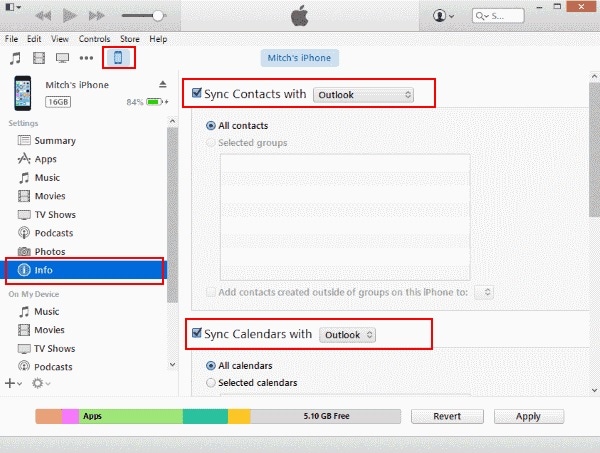
Suora synkronointi
Jos haluat viedä kaikki yhteystiedot iPhonesta suoraan Outlookiin, siirry kohtaan Asetukset > Sähköposti, yhteystiedot, kalenteri > Lisää tili ja valitse Outlook. Sinun on kirjauduttava sisään Outlook-tilillesi ja myönnettävä sille tarvittavat käyttöoikeudet.
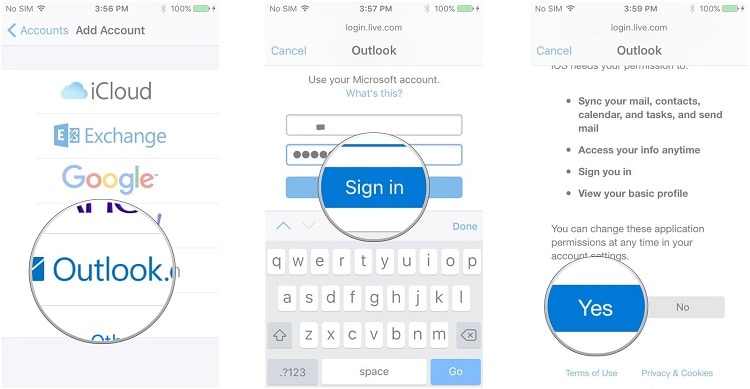
Myöhemmin voit siirtyä Outlookin tiliasetuksiin ja ottaa yhteystietojen synkronointivaihtoehdon käyttöön.
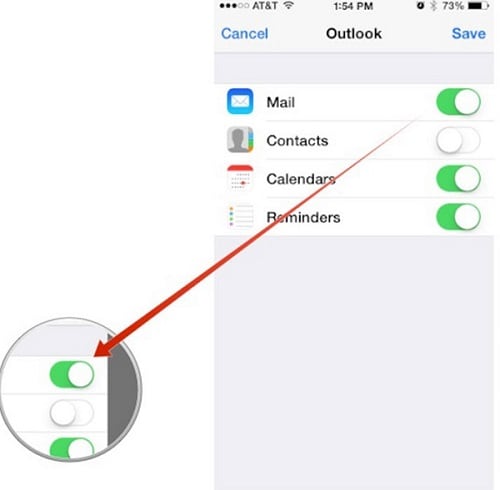
Nyt kun tiedät kuinka viedä yhteystietoja iPhonesta muihin lähteisiin, voit helposti täyttää vaatimukset. Voit siirtää yhteystietosi suoraan laitteesta toiseen käyttämällä DrFoneTool – Phone Transferia tai kokeilla DrFoneTool – Phone Manageria (iOS) siirtääksesi tietojasi tietokoneen ja iPhonen välillä. Mene eteenpäin ja suorita iOS-vientiyhteystiedot vaatimusten täyttämiseksi ilman ongelmia.
Viimeisimmät artikkelit

